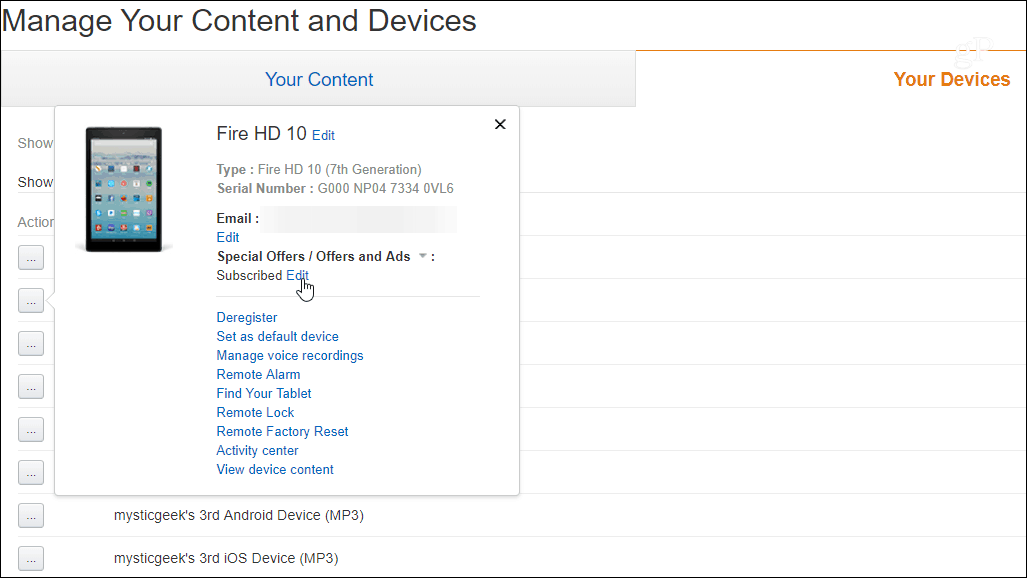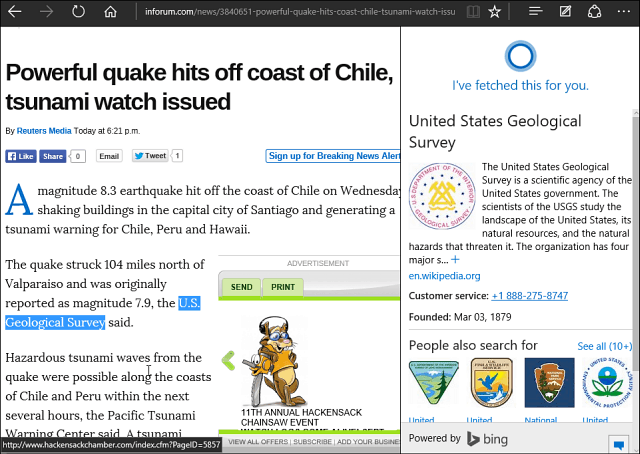Как открывать один и тот же набор веб-страниц при каждом запуске браузера
Хром Microsoft край Groovytip Сафари / / March 18, 2020
Последнее обновление
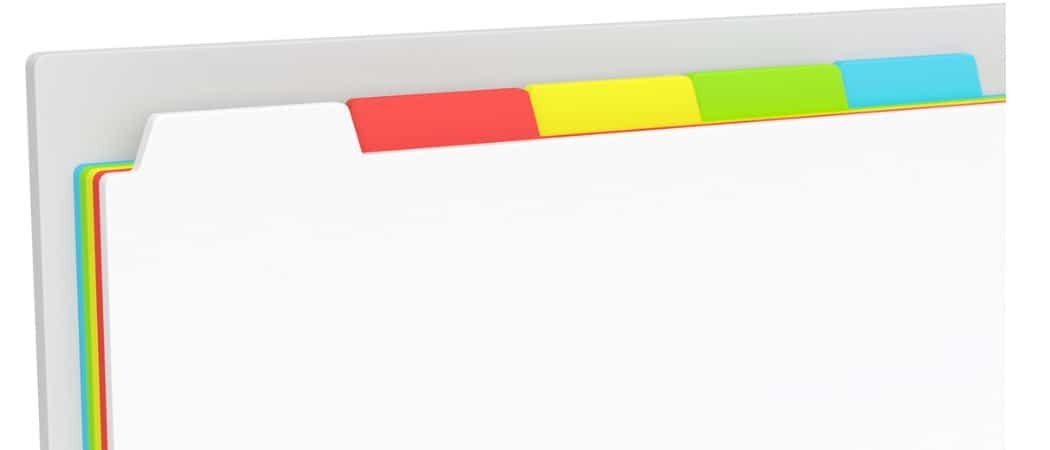
Узнайте, как сэкономить время, автоматически открывая одни и те же веб-страницы при запуске Chrome, Firefox, Vivaldi, Opera, Edge и Safari на Mac.
Обычно, когда вы запускаете браузер, вы видите его версию стартовой страницы или последних открытых веб-страниц. Если у вас есть определенные веб-страницы, которые вы посещаете каждый раз, когда открываете браузер, вы можете легко настроить автоматическое открытие этих страниц на отдельных вкладках.
Сегодня мы расскажем, как открывать один и тот же набор веб-страниц при каждом запуске браузера в Chrome, Firefox, Vivaldi, Opera, Edge и Safari на Mac.
Хром
Чтобы открывать один и тот же набор веб-страниц при каждом запуске Chrome, сначала откройте нужные веб-страницы на отдельных вкладках.
Затем нажмите кнопку меню Chrome в правом верхнем углу окна и выберите настройки.
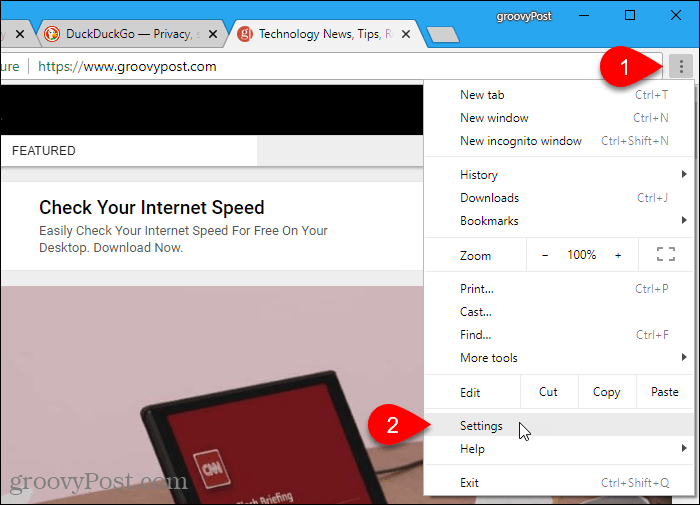
в При запуске раздел, выберите Открыть определенную страницу или набор страниц. Затем нажмите Использовать текущие страницы.
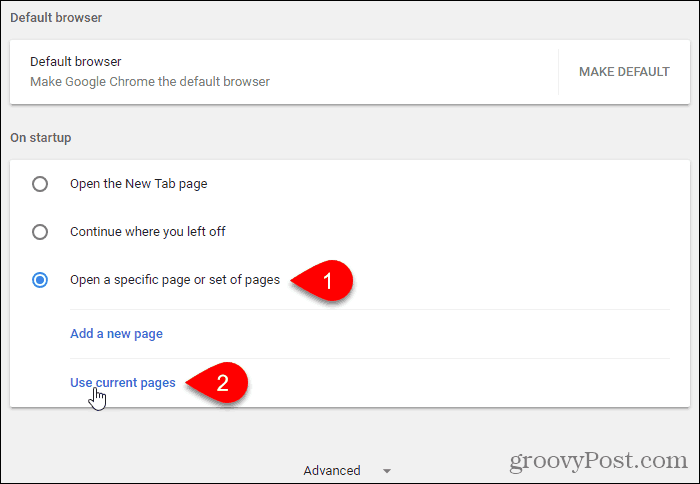
Все открытые вкладки, кроме вкладки «Настройки», автоматически добавляются под
Вы можете вручную добавить больше страниц в список, используя Добавить новую страницу ссылка на сайт. Введите URL, который вы хотите добавить на Добавить новую страницу диалоговое окно и нажмите добавлять.
При следующем открытии Chrome выбранные вами веб-страницы автоматически откроются на отдельных вкладках.
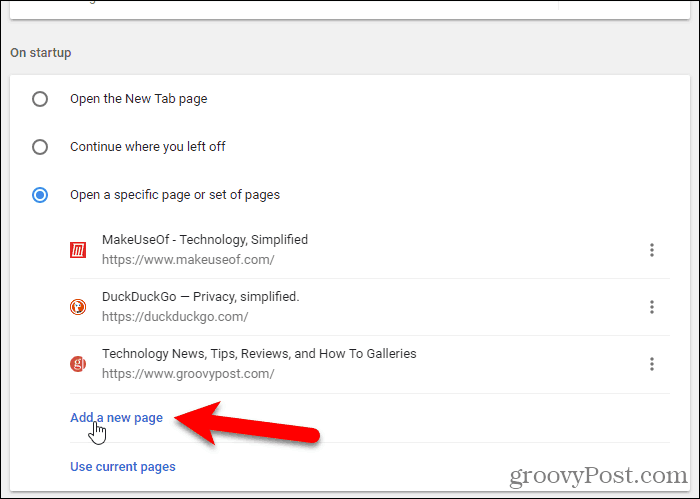
Чтобы удалить URL из списка, щелкните три вертикальные точки справа от URL и выберите удалять.
Fire Fox
Firefox поддерживает несколько вкладок «Домой», что позволяет открывать несколько веб-страниц при каждом открытии Firefox.
Чтобы настроить URL-адреса для вкладок «Главная», сначала откройте нужные веб-страницы на отдельных вкладках.
Затем нажмите меню Firefox в верхнем правом углу окна и выберите Параметры.
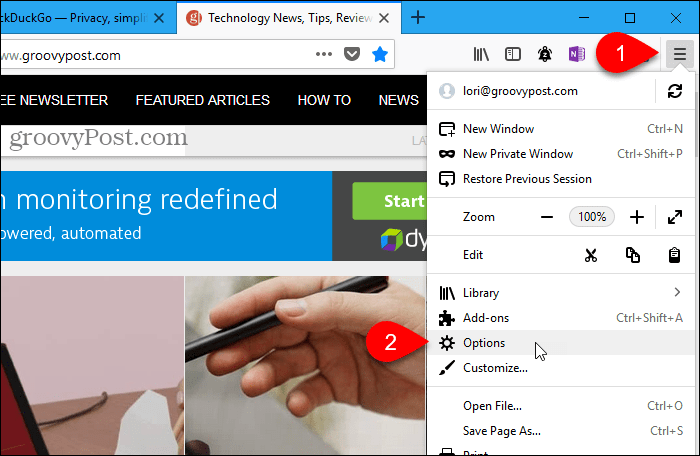
На Общая Страница настроек, под Когда Firefox запускается, Выбрать Показать домашнюю страницу.
Затем под Главная страницанажмите Использовать текущие страницы. URL-адреса открытых веб-страниц (кроме вкладки «Параметры») добавляются в Главная страница коробка, разделенная вертикальными чертами (|).
Вы также можете добавить дополнительные URL-адреса вручную, введя вертикальную черту (|) после последнего URL-адреса в поле домашней страницы, а затем введите новый URL-адрес.
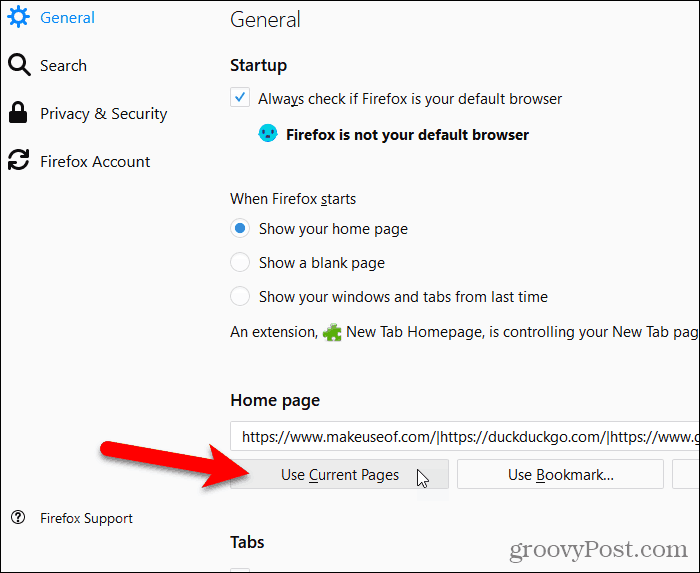
Чтобы удалить URL-адрес из списка домашних страниц, выберите URL-адрес в поле с вертикальной чертой на одном конце и удалите его.
Vivaldi
На отдельных вкладках Vivaldi перейдите на страницы, которые вы хотите открыть при запуске Vivaldi.
Затем щелкните меню Вивальди в верхнем левом углу окна и перейдите к Инструменты> Настройки.
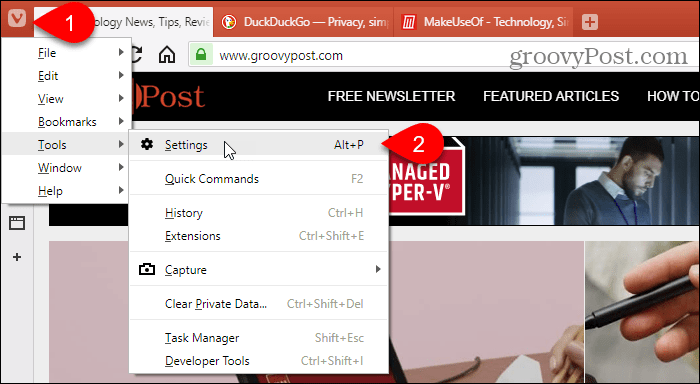
На Запускать экран, нажмите Конкретные страницы под Запуск с.
Затем под Стартовые страницынажмите Использовать текущие страницы.
Вы также можете вручную ввести URL-адреса по одному в поле Введите URL страницы коробка и нажмите добавлять после ввода каждого.
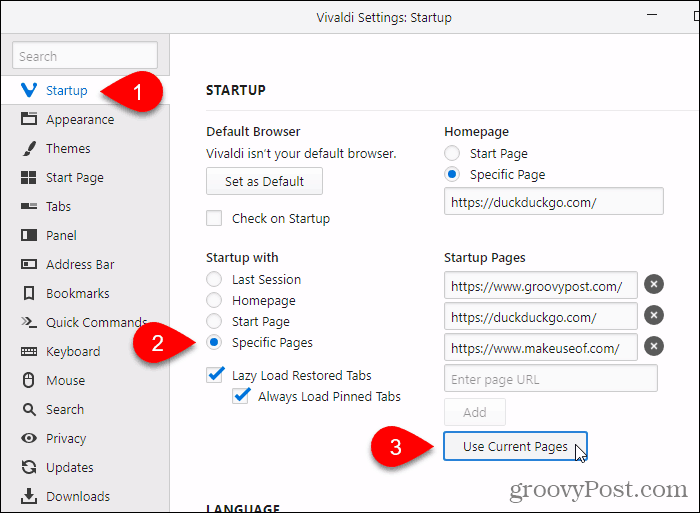
опера
Сначала на отдельных вкладках в Opera перейдите на страницы, которые вы хотите открыть при запуске Opera.
Затем щелкните меню Opera в верхнем левом углу экрана и выберите настройки.
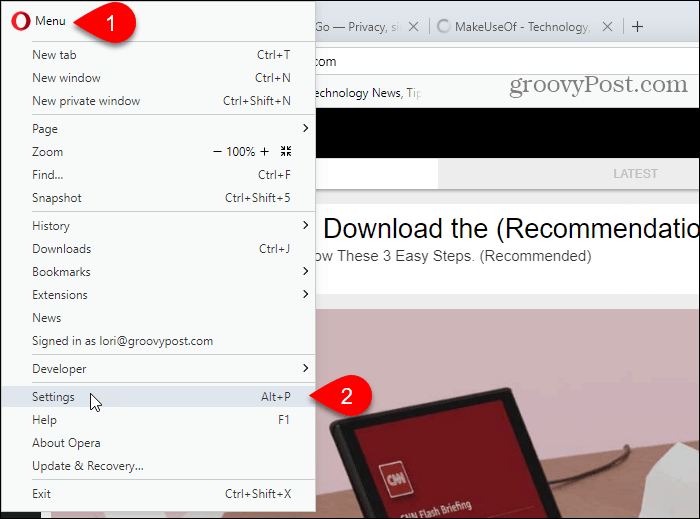
Убедитесь, что основной Экран настроек активен.
Затем нажмите Открыть определенную страницу или набор страниц под При запуске. Чтобы указать страницы, нажмите Набор страниц.
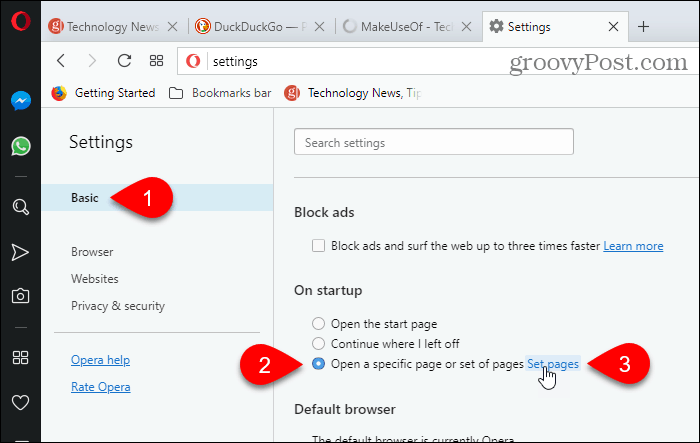
На Начальные страницы диалоговое окно, нажмите Использовать текущие страницы.
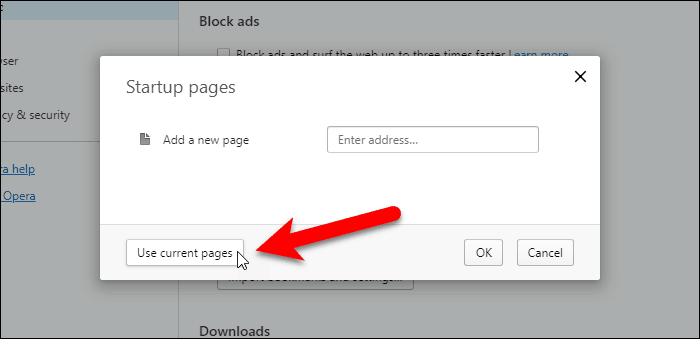
URL-адреса всех открытых вкладок (кроме вкладки «Настройки») добавляются в Начальные страницы чат.
Вы также можете вручную добавить больше веб-страниц, вводя один URL-адрес за раз Добавить новую страницу коробка и прессование Войти.
щелчок Ok.
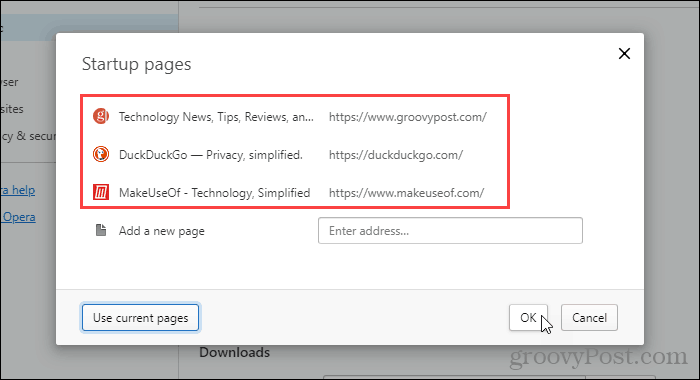
Чтобы удалить URL из списка Начальные страницынаведите курсор мыши на URL и нажмите Икс который отображается справа от этого URL.
край
Вы должны вручную ввести URL-адреса веб-страниц, которые вы хотите открыть при запуске Edge. Там нет кнопки, чтобы использовать текущие страницы, как в других браузерах.
щелчок хаб на панели инструментов. Затем нажмите настройки.
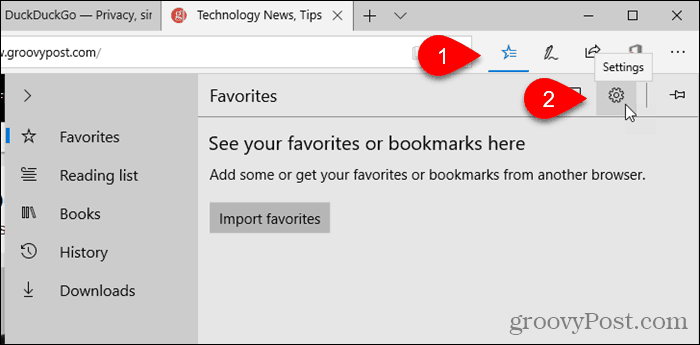
Выбрать Конкретная страница или страницы от Откройте Microsoft Edge с помощью раскрывающийся список.
Введите URL-адрес веб-страницы, которую вы хотите открыть при запуске Edge, в поле под раскрывающимся списком и нажмите Сохранить.
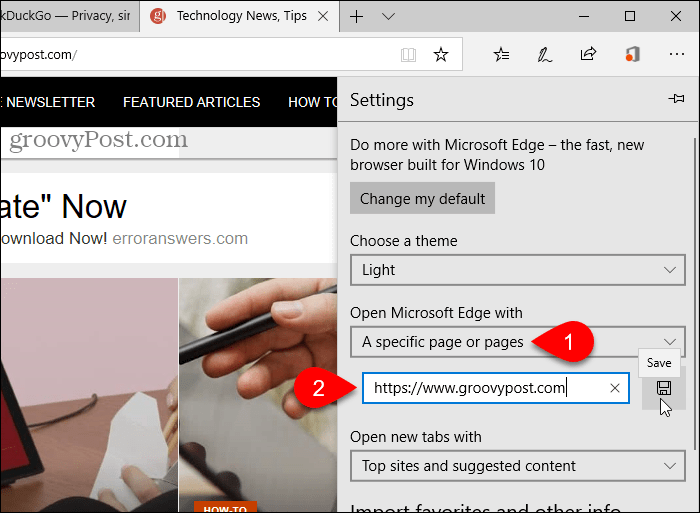
Чтобы добавить другой URL, нажмите Добавить новую страницу. Затем введите URL и нажмите Сохранить опять таки.
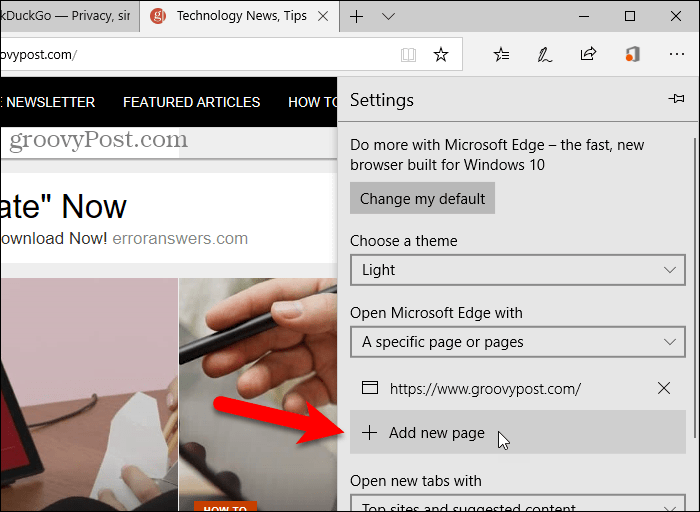
Чтобы удалить URL из списка в Откройте Microsoft Edge с помощьюнажмите на Икс справа от этого URL.
Чтобы закрыть настройки панель, щелкните в любом месте вне панели.
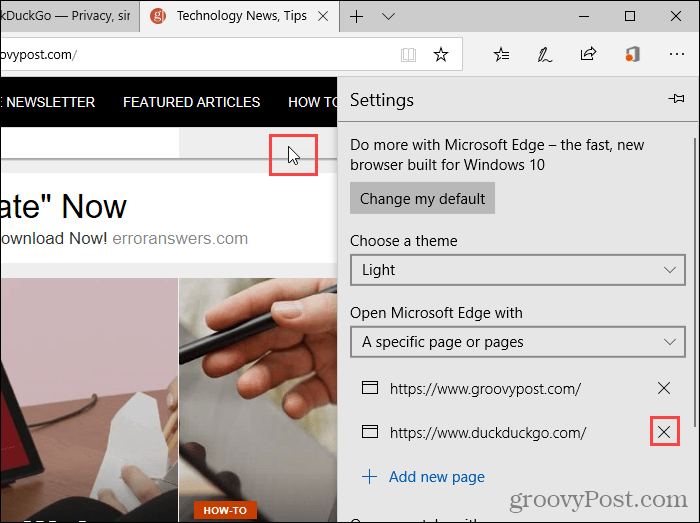
Safari на Mac
В Safari на Mac вы не можете добавить более одного URL-адреса в качестве домашней страницы. Таким образом, вы не можете использовать этот параметр для открытия нескольких страниц при запуске Safari. Но есть обходной путь.
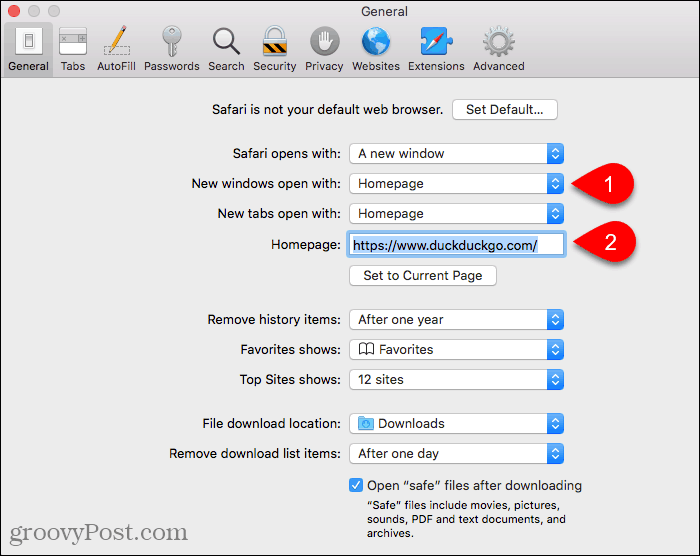
Откройте все веб-страницы, которые вы хотите открыть, когда Safari запускается на отдельных вкладках.
Затем перейдите к Закладки> Добавить закладки для этих вкладок X. «Икс», Однако будет много открытых вкладок.
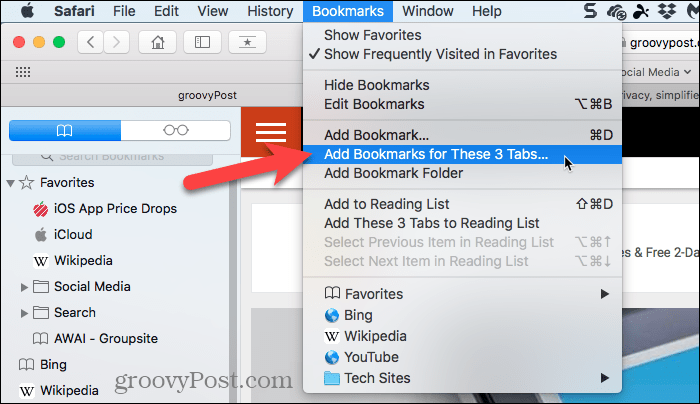
Выберите, куда вы хотите добавить папку закладок в Добавить эту папку закладок в раскрывающийся список.
Затем введите имя для папки в поле под раскрывающимся списком и нажмите добавлять.
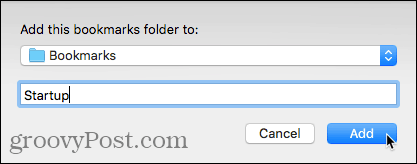
Теперь вы должны выбрать эту папку закладок в качестве набора закладок, который открывается при каждом запуске Safari.
Перейти к Меню Safari> Настройки. Затем выберите Выберите папку с вкладками от Новые окна открываются с раскрывающийся список.
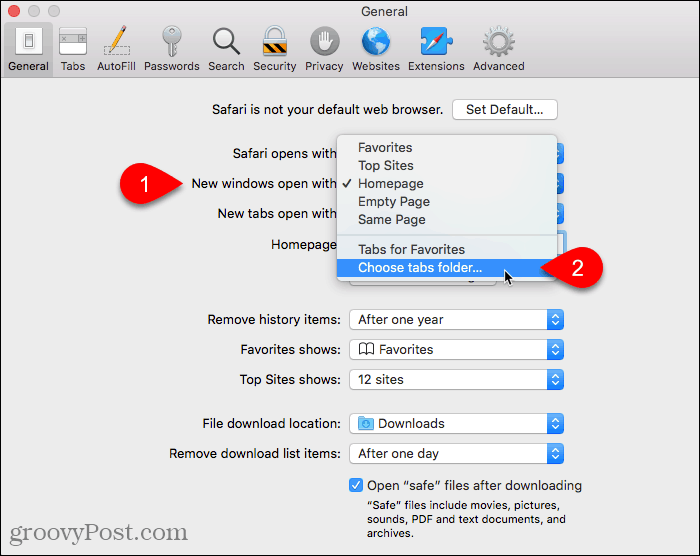
Выберите папку с закладками, которые вы создали. Затем нажмите выбирать.
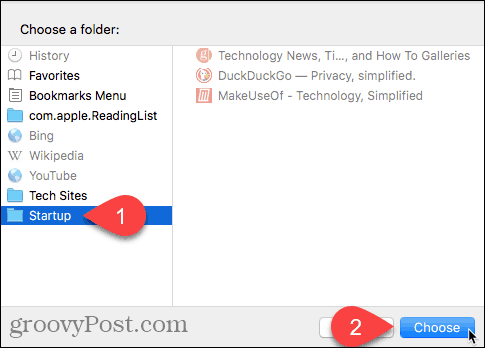
Экономьте время и будьте более продуктивными
Теперь вы можете быстрее приступить к работе в любом браузере.
Еще один способ работать быстрее в вашем браузере - использовать ярлыки, и у нас есть список из 50 горячих клавиш которые работают в большинстве основных браузеров.